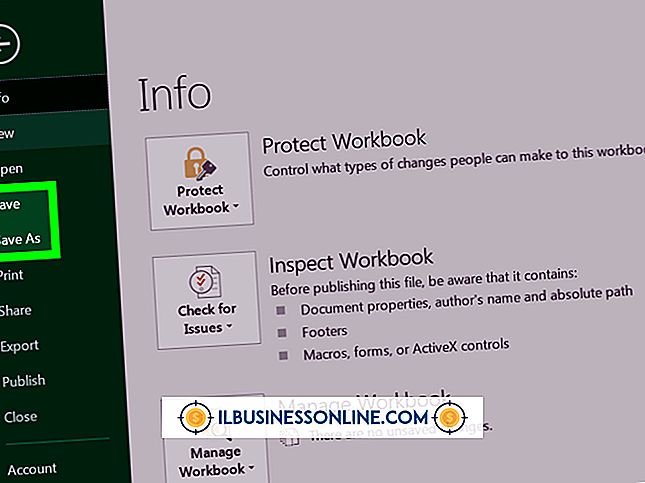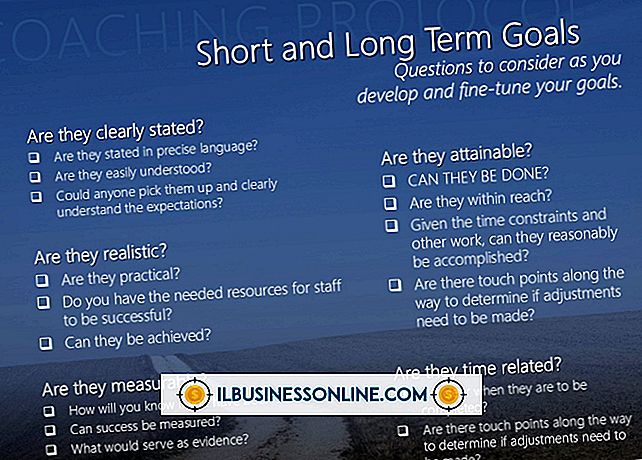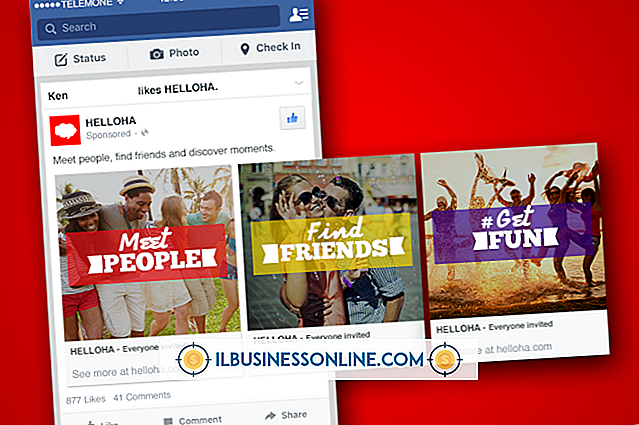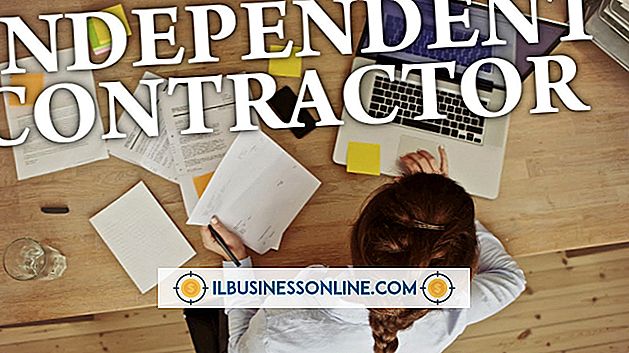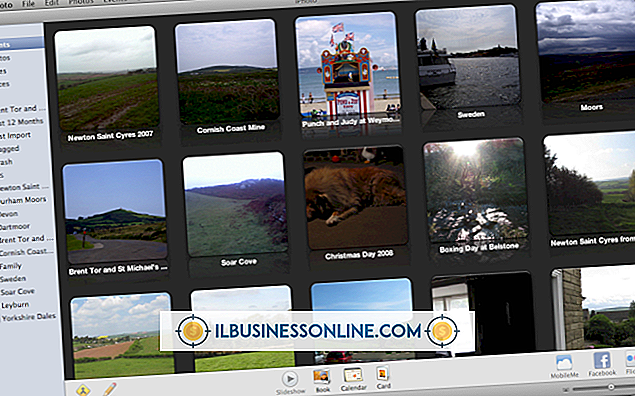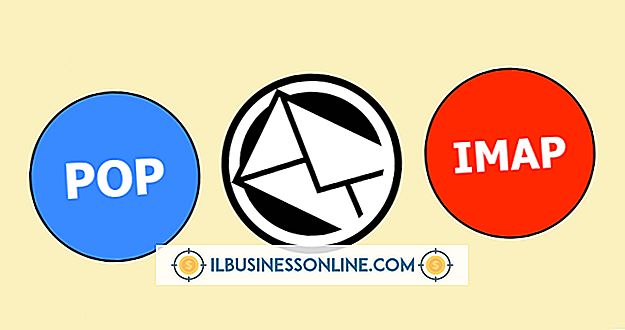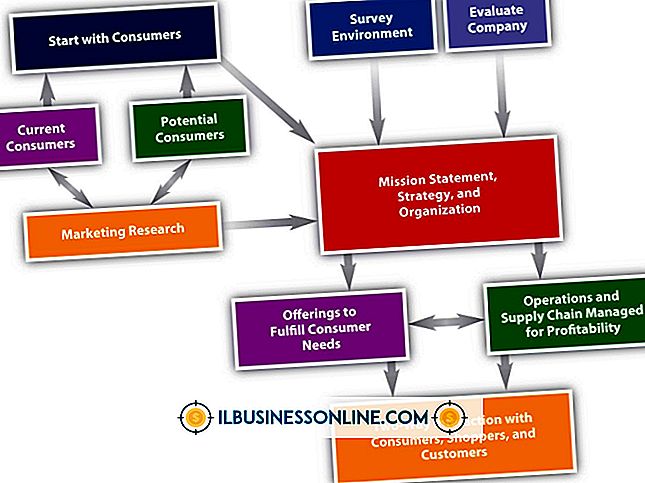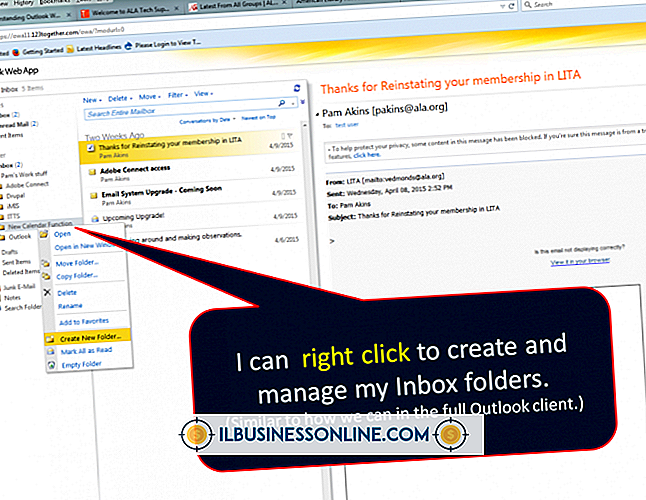Cómo usar el anclaje inalámbrico en el Samsung Epic
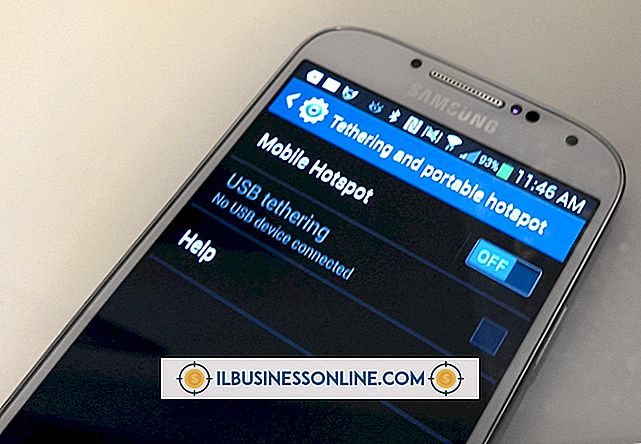
El Epic 4G para Sprint es uno de los teléfonos Galaxy S de Samsung y ofrece un impresionante conjunto de funciones en línea, disponibles rápidamente a través de una conexión 4G. Una de las muchas características del teléfono es el tethering, que le permite extender la conexión a Internet de Epic a través de la red Sprint a otros dispositivos, como computadoras e incluso consolas de juegos. Aunque "conexión" generalmente se refiere a una conexión con un cable USB, puede usar conexión inalámbrica configurando un punto de acceso Wi-Fi que otros dispositivos puedan usar.
Creación de hotspot
1.
Presione el botón "Inicio", que es el botón debajo de la pantalla con la imagen de una casa en ella.
2.
Toca el ícono azul de "Aplicaciones" en la esquina inferior derecha de la pantalla. Aparecerá una lista de aplicaciones en su teléfono.
3.
Toca la aplicación "Sprint Hotspot".
4.
Toca "Configuración de punto de acceso Sprint" y luego toca "Nombre del enrutador" si deseas cambiar el nombre de tu red inalámbrica. El nombre predeterminado es "SPH-D700XXX", pero puede cambiarlo si lo desea.
5.
Toca la opción "Punto de acceso Sprint" para activar el punto de acceso y comenzar a transmitir la red inalámbrica.
6.
Observe y anote la contraseña del hotspot que se muestra en su pantalla. Debe tener esta contraseña para conectar otros dispositivos, como una computadora portátil o tableta, a la red Wi-Fi de su teléfono.
Conexión de Windows 7
1.
Haga clic en el ícono “Red” en el área de notificación de su computadora con Windows 7 para ver una lista de las redes inalámbricas disponibles. El área de notificación se encuentra en la esquina inferior derecha de la pantalla y el ícono de la red contendrá varias barras, similar al indicador de señal de un teléfono celular, o un monitor de computadora con un cable Ethernet al lado.
2.
Haga clic en la red de su Epic 4G, que recibe el nombre de "SPH-D700XXX" o el nombre personalizado que elija.
3.
Ingrese la contraseña que anotó anteriormente cuando Windows lo solicita para conectarse al punto de acceso y conectarse.
Cosas necesarias
- Plan de datos con hotspot.
Propina
- Puedes limitar los datos que probablemente uses sobre el punto de acceso de tu Epic apagando 4G en el Epic. Seguirá teniendo acceso a la misma cantidad de datos, pero su velocidad de conexión será significativamente más lenta que en una red 4G. Esta opción está disponible desde la pantalla de inicio presionando el botón "Menú" y luego presionando "Configuración", "Conexión inalámbrica y de red" y "Configuración 4G".
Advertencia
- Todos los datos utilizados por los dispositivos mientras están conectados a la red Wi-Fi de su Epic 4G contarán como datos utilizados en su plan telefónico, por lo que puede incurrir en cargos adicionales si no tiene cuidado.